Потребителят може да промените размера на прозореца се показва на екрана, тя се премести на друго място, създаване на няколко прозореца на екрана. Всеки прозорец работи независимо. Размерът и разположението на прозореца може да се променя с помощта на мишката, клавиатурата, командите прозорец на менюто.
За да промените размера на прозореца подразбиране на показалеца на мишката върху линията определя границите му. Тя е под формата на две свързани помежду си стрели, насочени в противоположни посоки: нагоре и надолу - чрез преместване на горната или долната граница прозорец и ляво-дясно, докато се движат наляво или надясно граница. Frame плъзнете в желаната посока, докато държите натиснат левия бутон на мишката. нов прозорец размер се определя след освобождаването на бутона на мишката.
Размерът на прозореца се променя едновременно в височина и ширина, когато плъзнете някой от ъглите му с мишка. В този случай, показалецът се превръща в двупосочна стрелка под ъгъл спрямо границите на прозореца.
За да промените позицията на прозореца на курсора на екрана се поставя върху заглавната лента и задръжте левия бутон на мишката, преместете прозореца до желаната позиция.
Ако даден потребител е отворил няколко прозореца, тези прозорци могат да бъдат организирани на екрана един до друг, на разстояние, в част (фиг. 4.11), или напълно се припокриват.
Window. с който работите в момента, се нарича активен. В активния прозорец е на преден план върху другите прозорци. Неговият удар с глава на различен цвят или текстура, например, той може да бъде написано в бели букви на син фон.

Фиг. 4.11. Език на екрана множество частично припокриващи се прозорци
Всяка избрана команда от потребителя, се отнася до активния прозорец, която минава на преден план.
Когато се работи с няколко прозореца в същото време е необходимо да се премине от един прозорец в друг. Най-лесният начин да отиде в друг прозорец - кликнете никаква видима част от него. Ако екранът не се вижда в същото време всички прозорци, а след това да преминат към друг прозорец, можете да извършвате редица начини:
1) кликнете върху бутона в лентата на задачите с името на желания прозорец;
3) натиснете клавишната комбинация Alt + Esc. Активна става друг отворен прозорец. Когато използвате тази клавишна комбинация не променя прозореца форма изглед, така че, ако прозорецът е сведена до минимум, тя няма да се показва на екрана;
4) Натиснете Ctrl + F6, за да превключите на друго документ на една и съща програма, ако програмата може да работи с няколко документа едновременно.
Местоположение на няколко отворени прозорци могат да бъдат организирани на екрана с помощта на контекстното меню, което се показва, когато щракнете с десния бутон върху празно място на лентата на задачите
Това меню съдържа следните команди.
Прозорец Cascade - има отворен прозорци каскада (рамо) един над друг с припокриване (фиг 4.12.). С тази уговорка, всички заглавия са видими и избрани части от голям брой прозорци. Изцяло се види само на първия прозорец. За да преместите прозорец на преден план, върху което и да видим част от него. Прозорецът ще стане активен.
Top кутия има надолу отворени прозорци в един ред, без да се припокриват в един или няколко реда.
Windows napravo- е оставил отворени прозорци в хоризонтален ред, без пропуск или се припокриват.
Имайте предвид, че командите на менюто може да се поръча само тези прозорци, които не са съкратени. Сгънати или затвори прозореца на екрана не се показва.
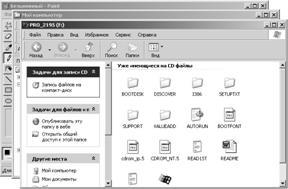
Фиг. 4.12. Подреждане на прозорци в екипа Cascade
Излезте от програмата (затваряне на прозореца) по следните начини.
1. Кликнете върху бутона за затваряне в горния десен ъгъл на прозореца.
2. В менюто File, изберете Изход.
3. Кликнете два пъти върху бутона на мишката върху менюто прозорец.
4. Изберете команда Затвори менюто прозорец.
5. Щракнете с десния бутон върху бутона прозорец в лентата на задачите. От контекстното меню, а след това щракнете върху Затвори.
6. Натиснете клавишите Alt + F4.
На работеща програма, отворен документ заема част от паметта. Ето защо, за да се спестят ресурси на компютъра и увеличение на свободната площ на екрана, затворете прозореца, с която няма да работят.
